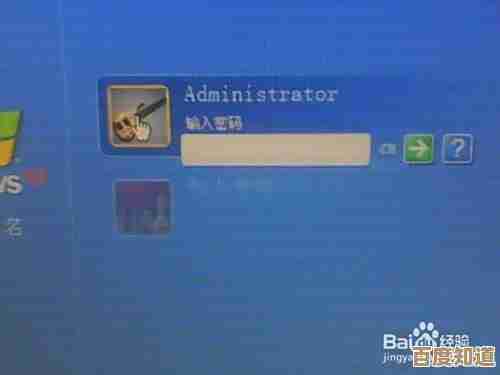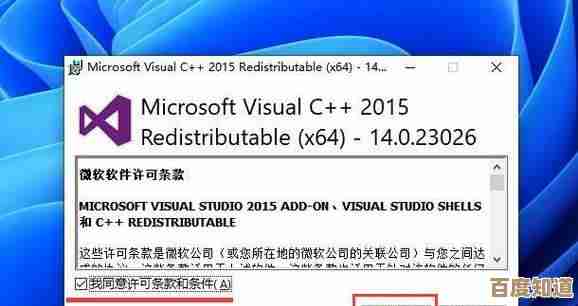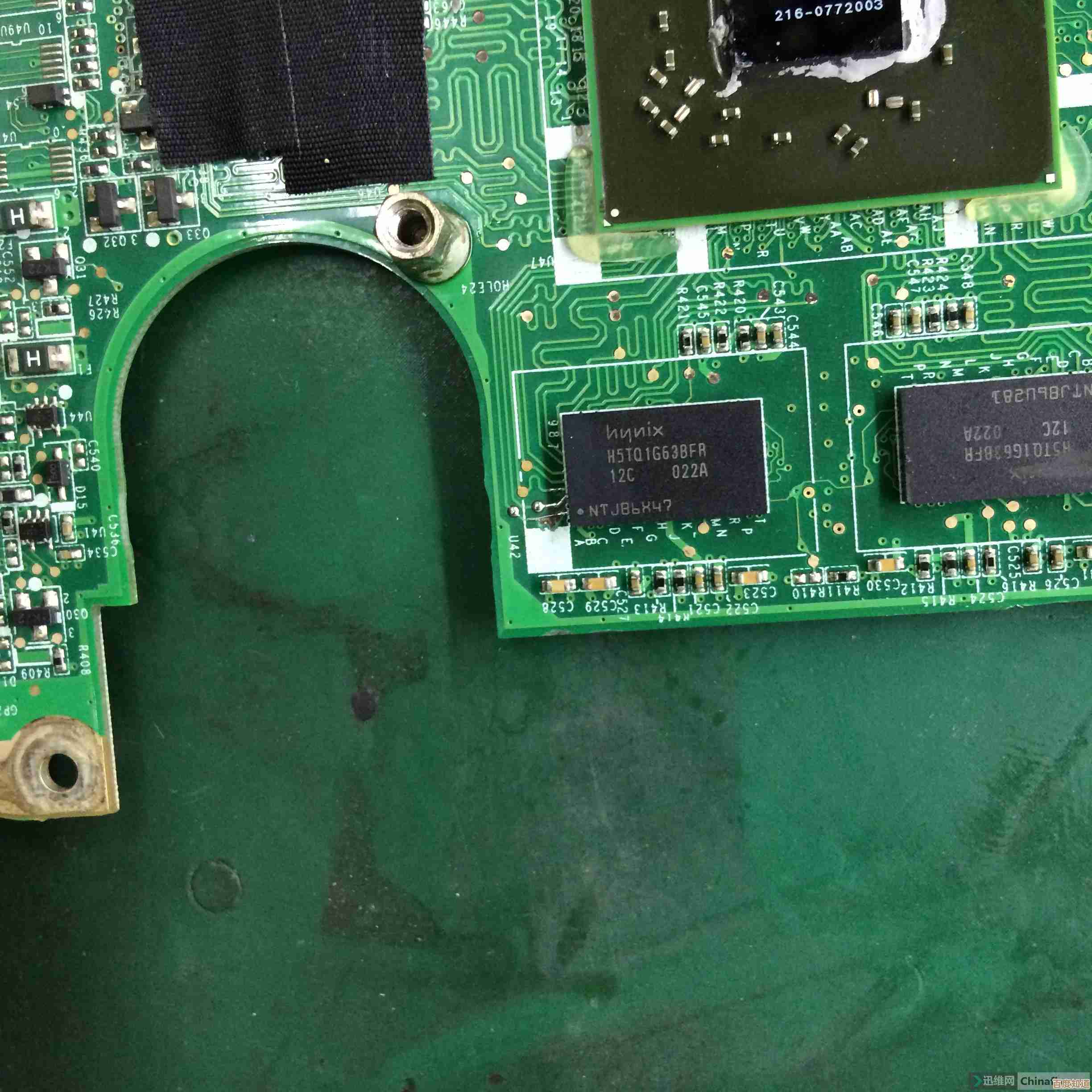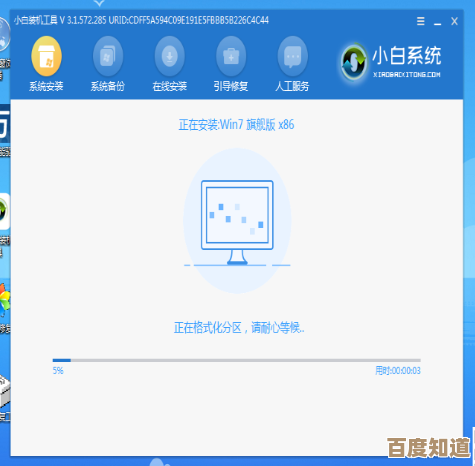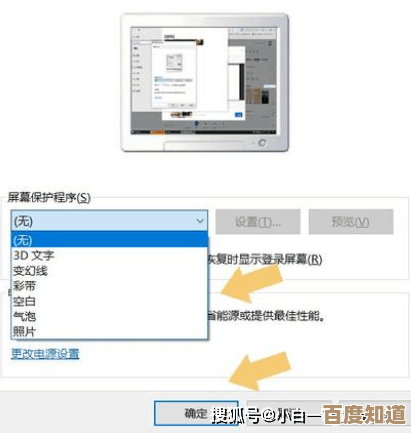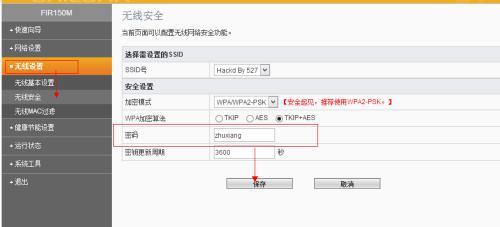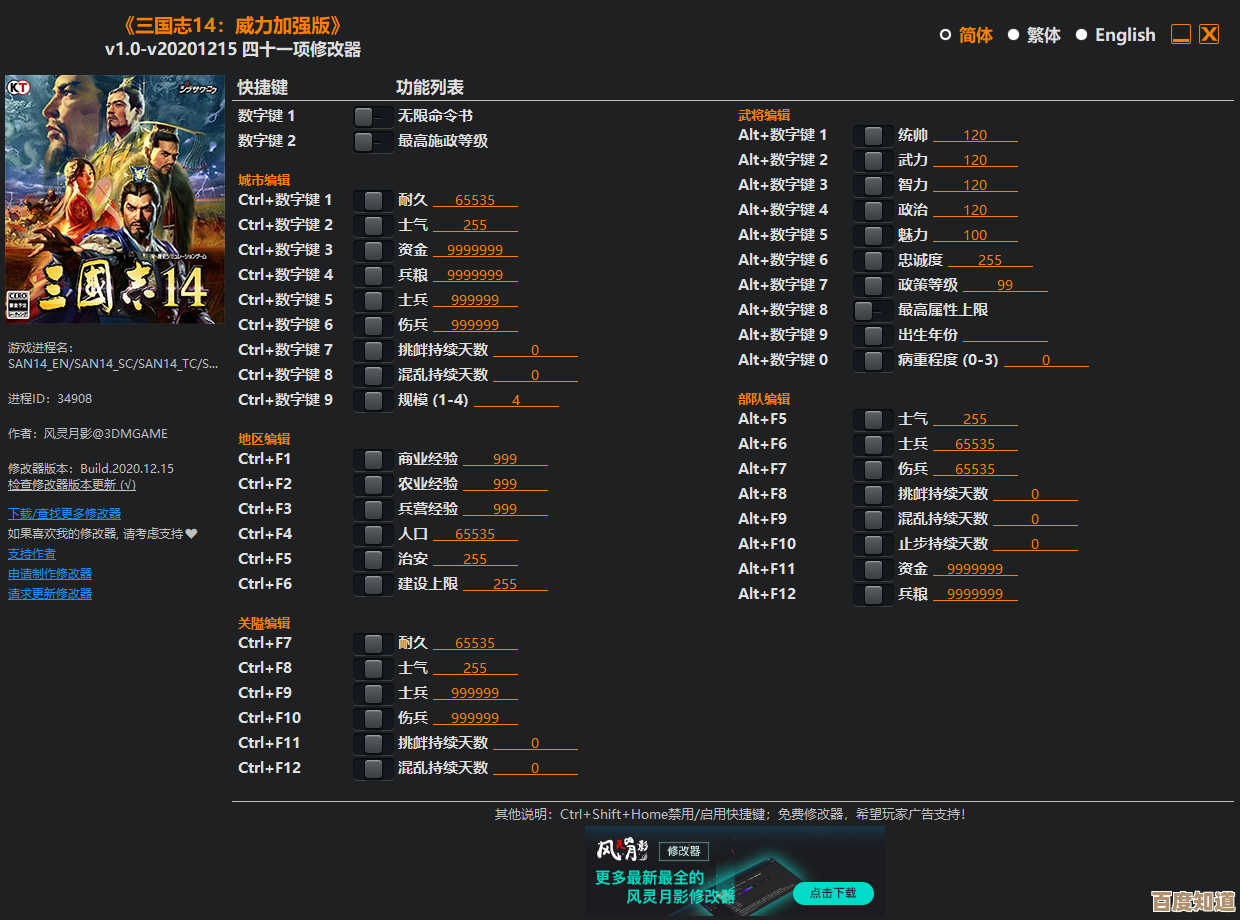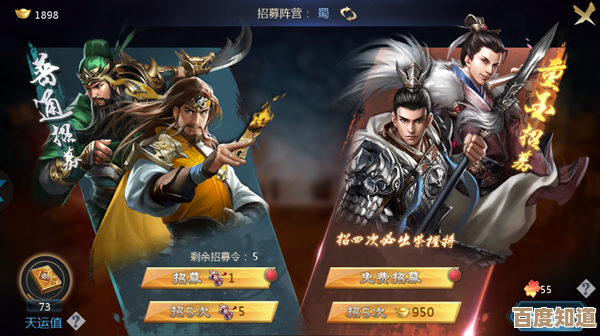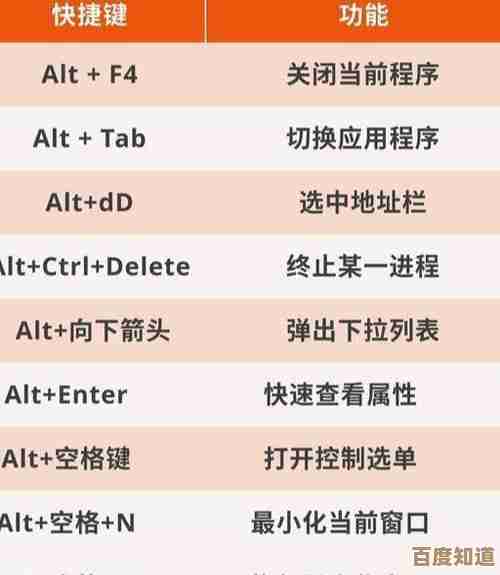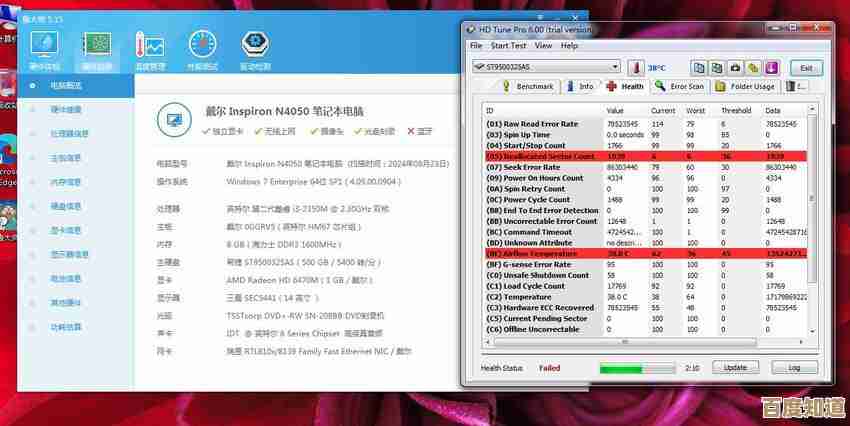轻松搞定安卓ADB驱动:详细安装步骤与实用技巧分享
- 问答
- 2025-10-23 16:54:54
- 2
哎 说到这个安卓ADB驱动 真是让人又爱又恨… 记得我第一次搞的时候 折腾了整整一个下午 电脑重启了七八次 差点想把手机砸了🤯 但后来摸清门路才发现 其实没那么复杂 就是几个关键点卡住了而已
先说说我为啥要装这玩意儿吧 当时是为了把旧手机里的聊天记录导出来 听说用ADB可以直接备份 结果插上数据线电脑根本没反应 设备管理器里就弹个黄色感叹号 那个烦躁啊… 后来才发现是数据线的问题 对 你没听错 就是那种只能充电的线 传输数据的针脚根本没接 所以第一步 真的 先换条靠谱的C to C或者原装线试试 能省掉后面80%的麻烦
然后就是下载驱动这个环节 网上教程动不动就让去什么“驱动之家”下载 其实根本不用那么麻烦 现在Windows 10和11自带的驱动库已经挺全的了 你只需要在设备管理器里 对着那个带感叹号的Android设备右键 选“更新驱动程序” 再点“自动搜索驱动程序” 很多时候系统自己就能从微软服务器上找到合适的通用驱动 我后来好几次都这样搞定的 特别省心
不是所有手机都这么乖… 比如有些国产厂商 像小米、华为它们 就喜欢用自己定制过的驱动 这时候就得去官网找找看了 但官网的下载页面藏得那叫一个深啊 有时候要在“服务与支持”里点进去 再选型号 再找“工具”分类 跟寻宝似的… 不过有个小技巧 直接在搜索引擎里搜“品牌名+USB驱动” 小米USB驱动” 往往能直接弹出下载链接 比在官网里翻来翻去快多了
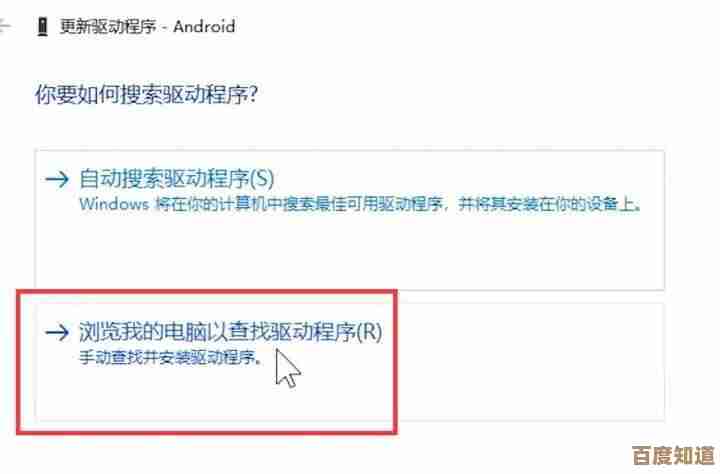
驱动下好了 安装的时候又可能出幺蛾子 有时候会提示“哈希值不对”或者“签名无效” 这时候就得关掉驱动强制签名验证 具体方法是在高级启动选项里 选“禁用驱动程序强制签名” 这个步骤对电脑小白来说可能有点吓人 但其实就点几下鼠标的事 重启完就能正常安装了
装好之后 怎么验证成功了呢?光看设备管理器里没感叹号还不够 最好打开命令提示符或者PowerShell 输入adb devices 如果显示出一串设备码 后面跟着device字样 那才算大功告成 要是显示unauthorized 还得在手机上跳出来的那个“允许USB调试吗”的对话框里打个勾 这个细节特别容易忘 我第一次就是卡在这里 对着电脑发呆半天…
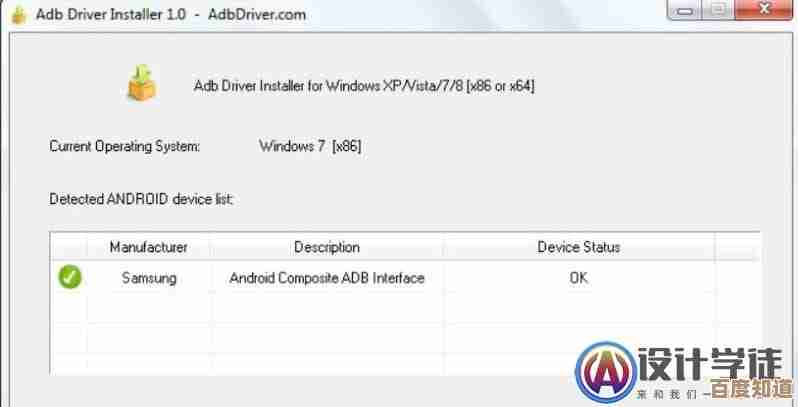
说到USB调试 得提个醒 最好在开发者选项里把“仅充电模式下允许ADB调试”打开 不然一拔插线又得重新授权 烦死了 还有啊 不同品牌的手机 打开开发者选项的方法也不太一样 大部分是点七下版本号 但有些像三星的得点“编译版本” 这个得自己摸索下
用ADB的时候 还有些小技巧能提升幸福感 比如我习惯把adb.exe路径直接加到系统环境变量里 这样在任何目录都能直接敲adb命令 不用每次都切到platform-tools文件夹 还有 传输大文件的时候 可以用adb push/pull 比在图形界面拖来拖去稳定多了 尤其是传几十个G的视频素材时 速度能快不少
最后说个玄学问题… 有时候所有步骤都对了 就是连不上 可以试试重启adb服务 adb kill-server然后adb start-server 或者换个USB口 特别是机箱后面的口 供电更稳 我有个朋友折腾两小时没连上 换了个口瞬间好了 气得他直跺脚😂
吧 搞ADB驱动就像解谜游戏 卡关的时候觉得难上天 一旦通了就发现 诶 也就那么回事 希望这些碎碎念能帮到正在抓狂的你… 至少别像我当初那样 差点把键盘给拍碎了
本文由邝冷亦于2025-10-23发表在笙亿网络策划,如有疑问,请联系我们。
本文链接:http://waw.haoid.cn/wenda/39794.html